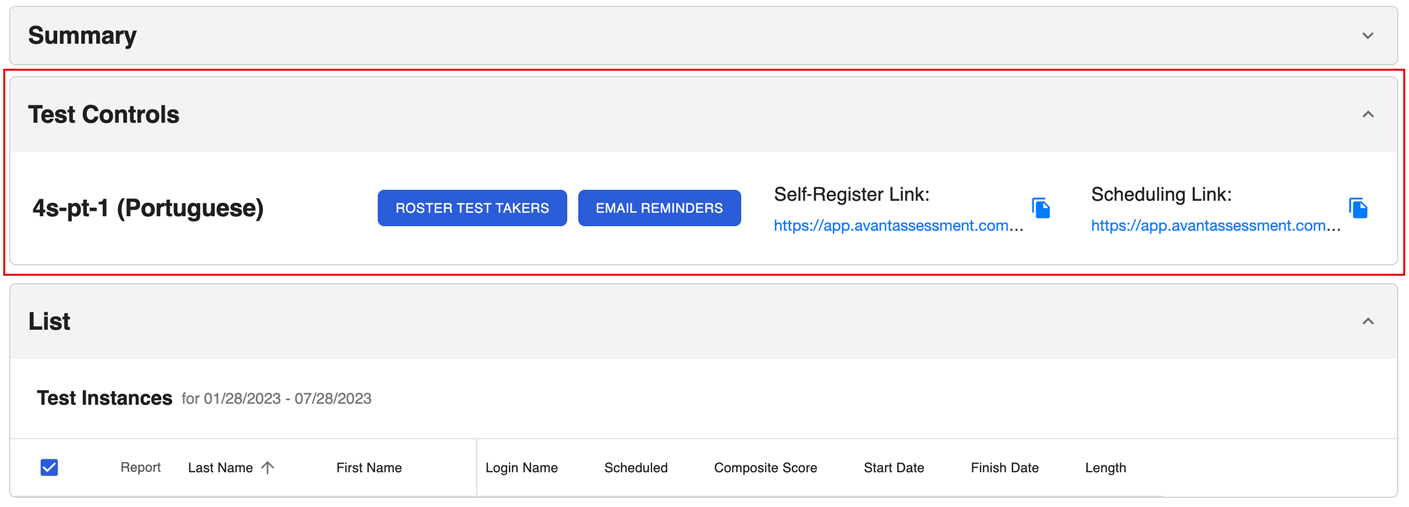Este guia explica como configurar uma sessão de teste com o AvantProctor.
Faça login no Roster Test Takers
A Avant Assessment enviará a você um Formulário de Configuração com códigos de teste e senhas para acessar o Relatório de Resultados para cada grupo de teste. Siga as instruções abaixo para começar:
- Vá para https://app.avantassessment.com/login
- Insira o Código de Teste fornecido pela Avant Assessment.
- Clique em Entrar.
- Insira a Senha fornecida pela Avant Assessment.
- Clique em Entrar.
Inscritos para o Teste
Use a seção "Controles de Teste" para listar os participantes do teste.
Nota: PLACE e as avaliações SHL atualmente não possuem os botões Listar Participantes do Teste e Lembretes por Email.
Opção 1: Link de Auto-Registro
- Copie o "Link de Auto-Registro".
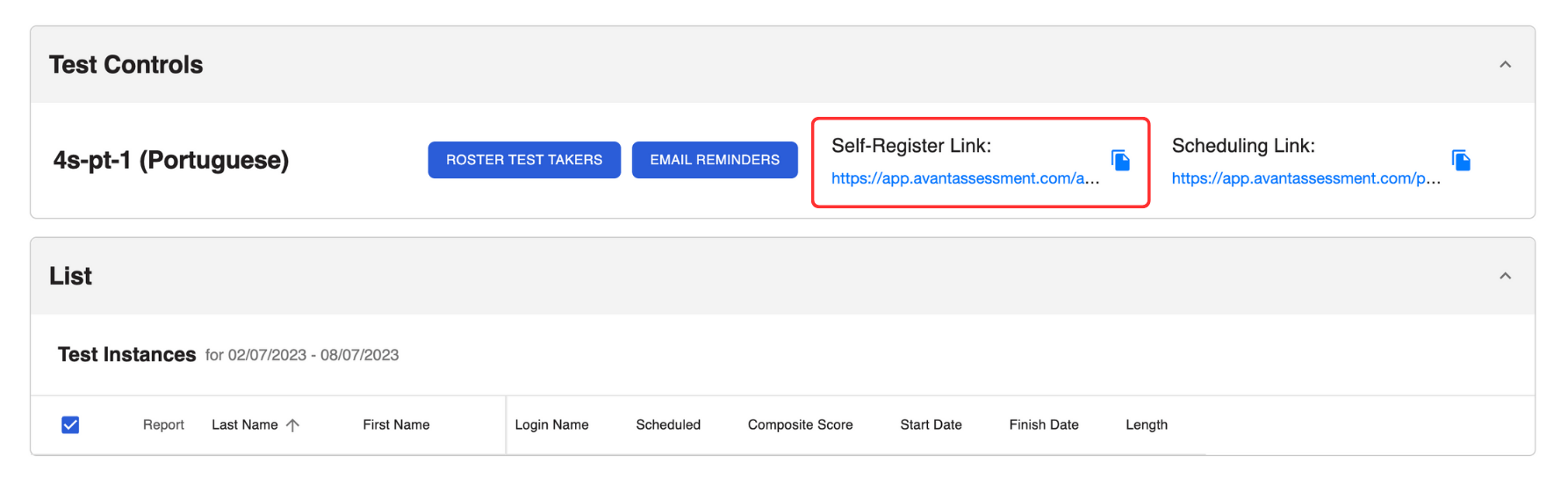
2. Envie o link para os participantes do seu teste.
O Link de Auto-Registro permite que os candidatos se inscrevam para o teste. Após o registro:
- Os candidatos receberão um email automático com o Link de Agendamento e instruções.
- Os nomes dos candidatos aparecerão no Relatório de Resultados.
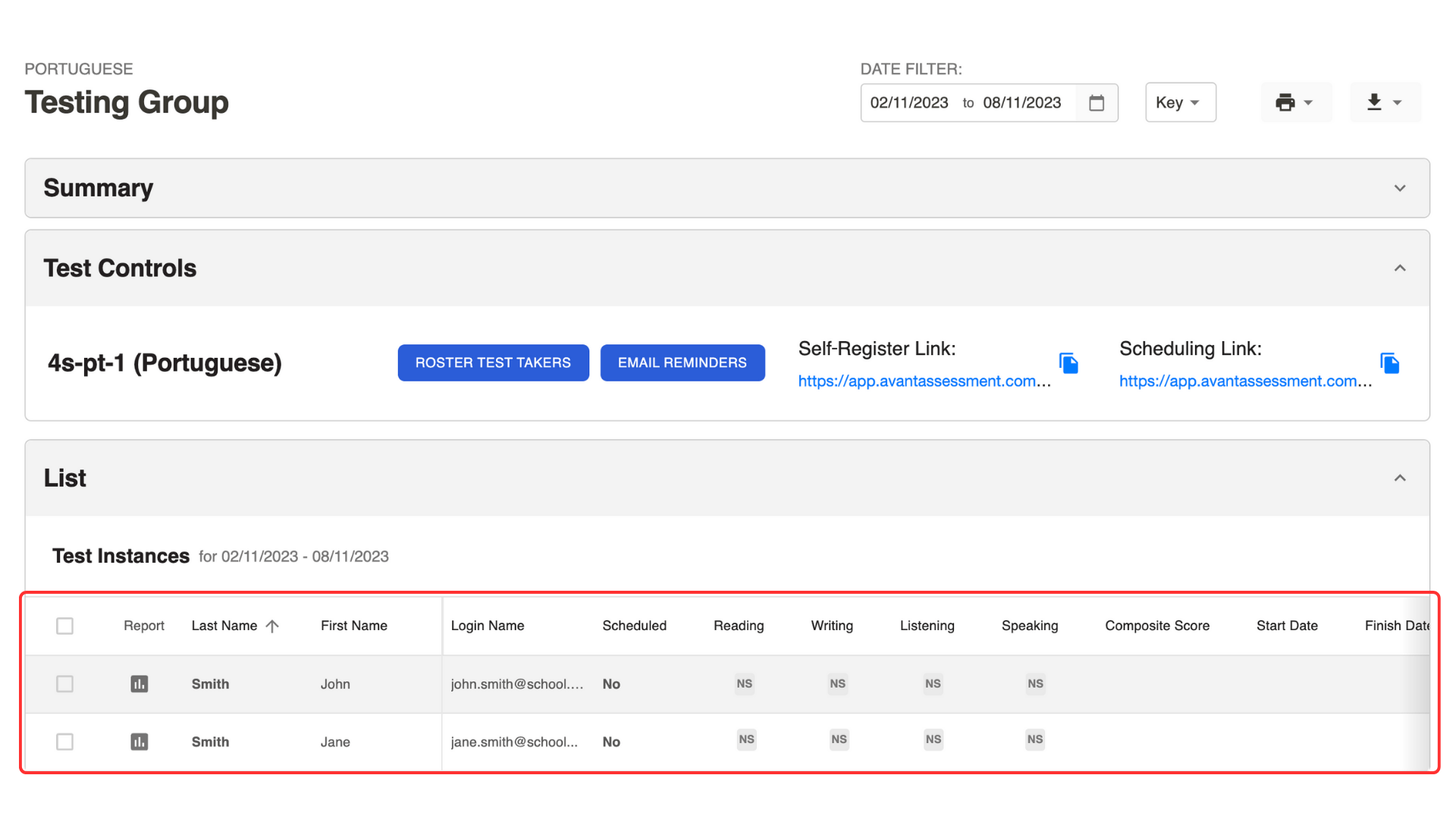
Opção 2: Registrar Participantes do Teste Um-a-Um
Essa opção está disponível apenas para avaliações STAMP.
- Clique no botão Roster Test Takers para abrir o menu pop-up.

2. Para cada participante do teste, insira:
- Primeiro Nome (nome exato no documento com foto)
- Sobrenome (nome exato no documento com foto)
- Nome de Usuário (endereço de email). Nota: Este campo diferencia maiúsculas de minúsculas
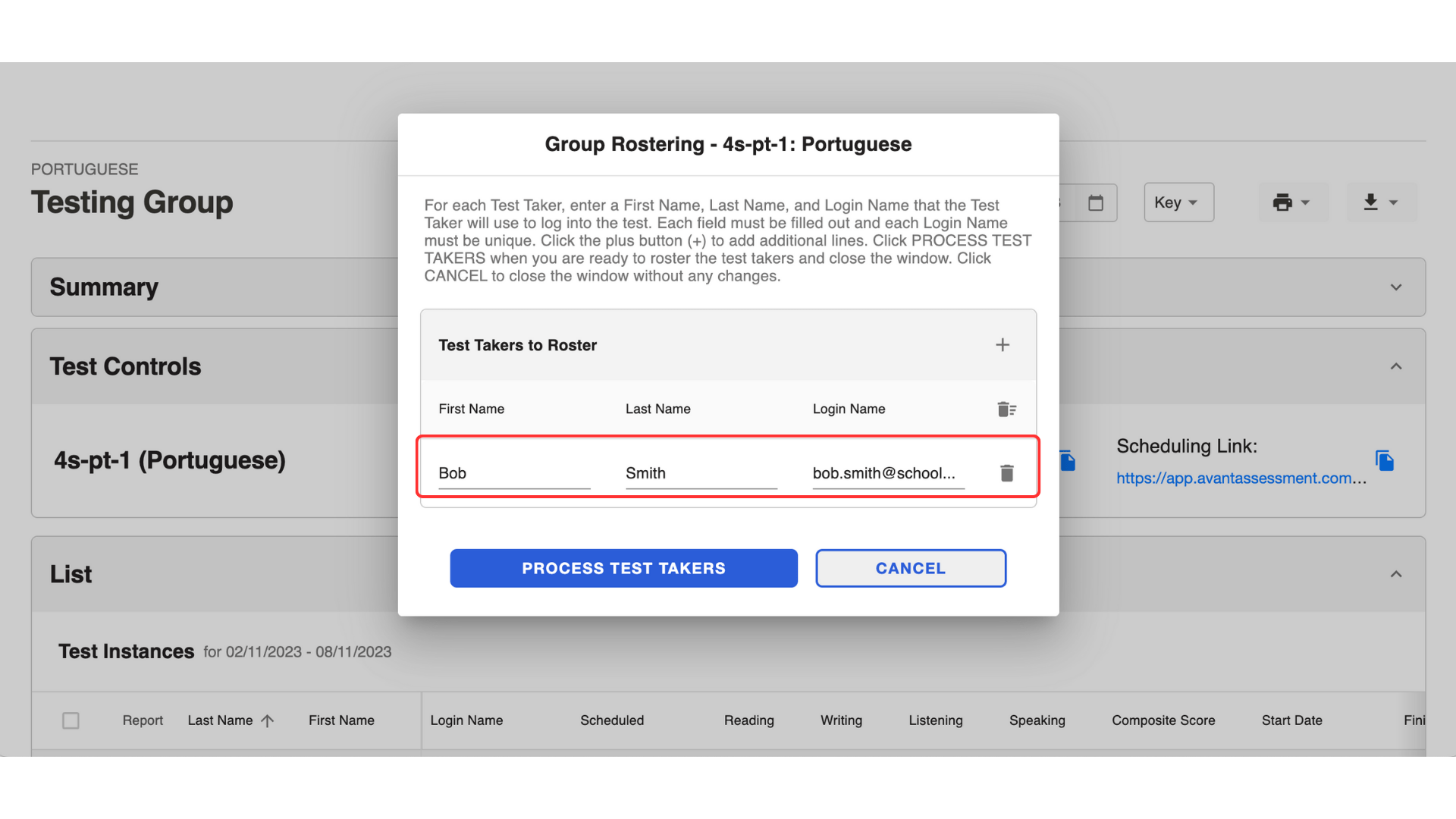
3. Clique no botão Processar Participantes do Teste.
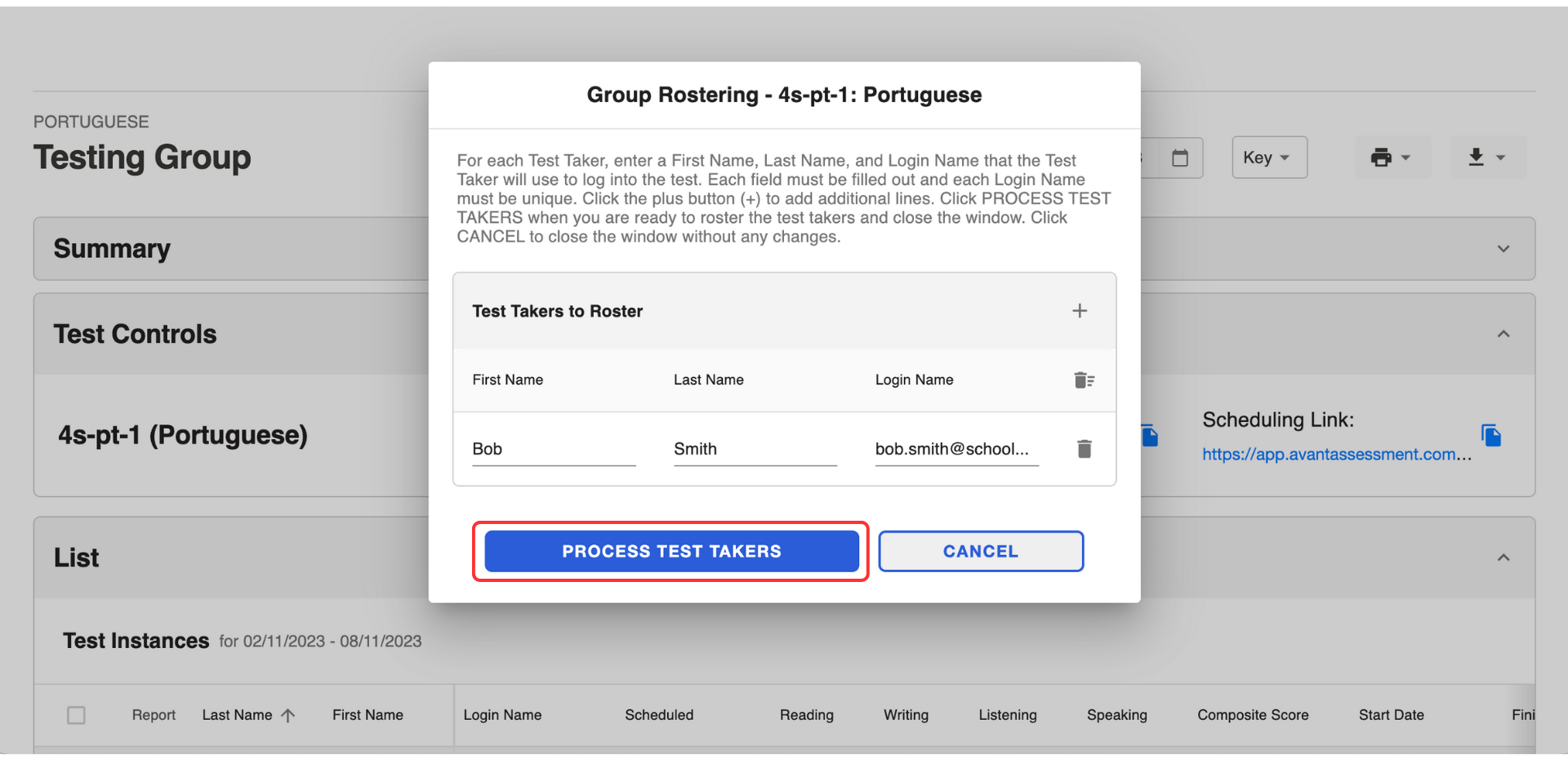
As informações do candidato aparecerão na lista abaixo.
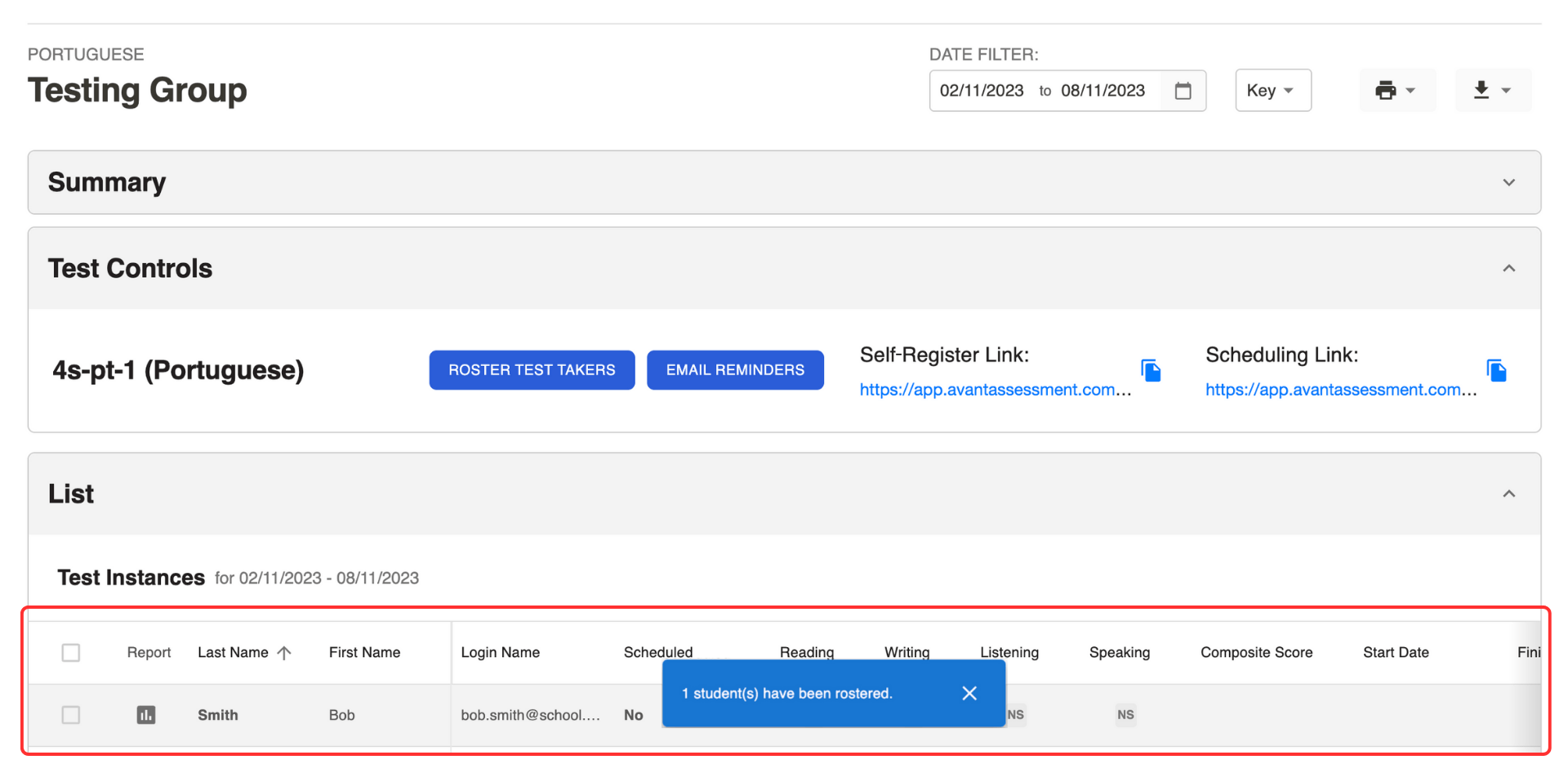
Opção 3: Registrar em Massa os Participantes do Teste
Essa opção é apenas para avaliações STAMP.
- Baixe este Modelo de Planilha.
- Insira o seguinte na Planilha:
- Primeiro Nome (nome exato no documento com foto).
- Sobrenome (nome exato no documento com foto).
- Nome de Usuário (endereço de email). Nota: Este campo diferencia maiúsculas de minúsculas.
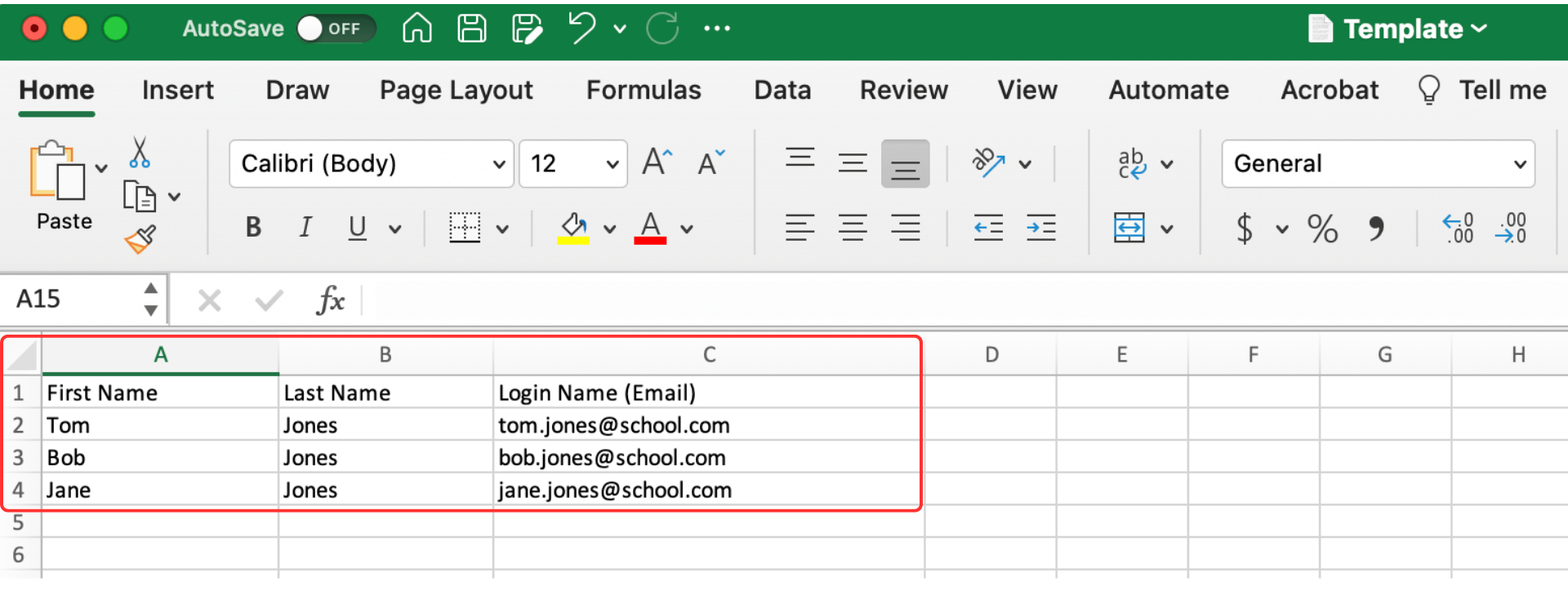
3. Clique em Lista de Participantes do Teste para abrir um menu pop-up.

4. Copie e cole a lista da Planilha no menu pop-up.
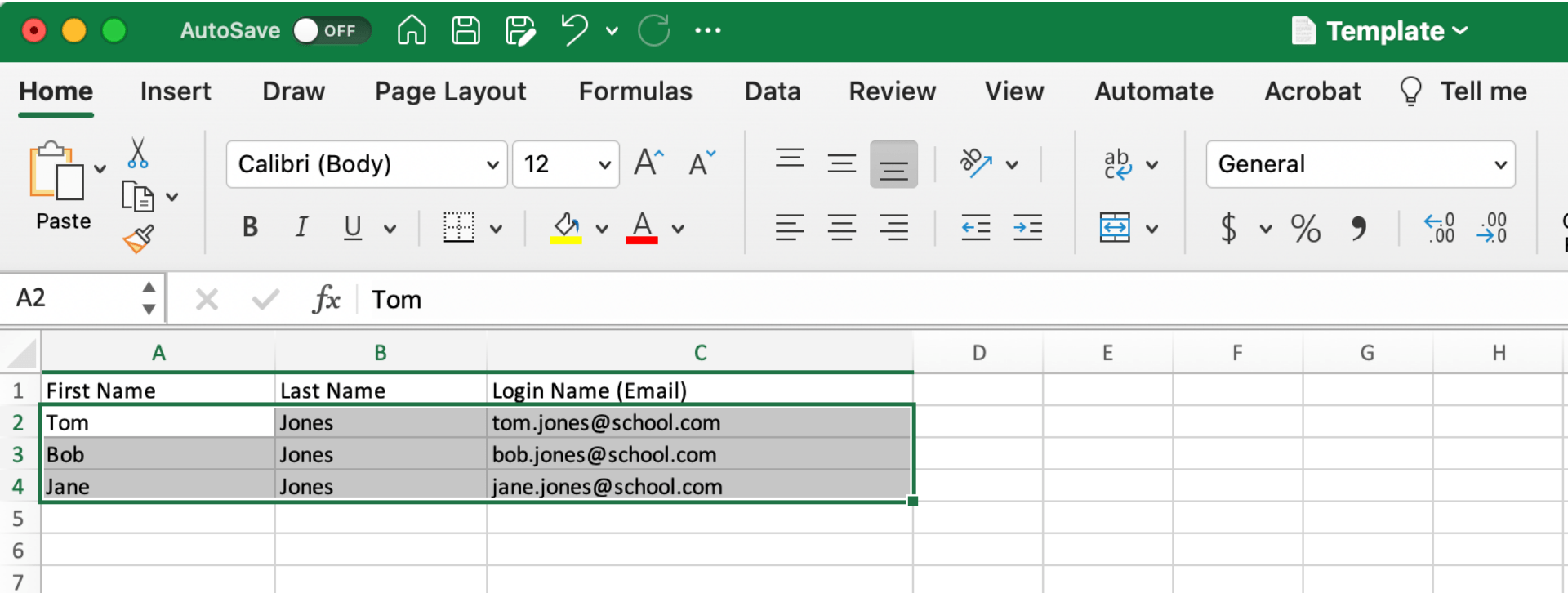
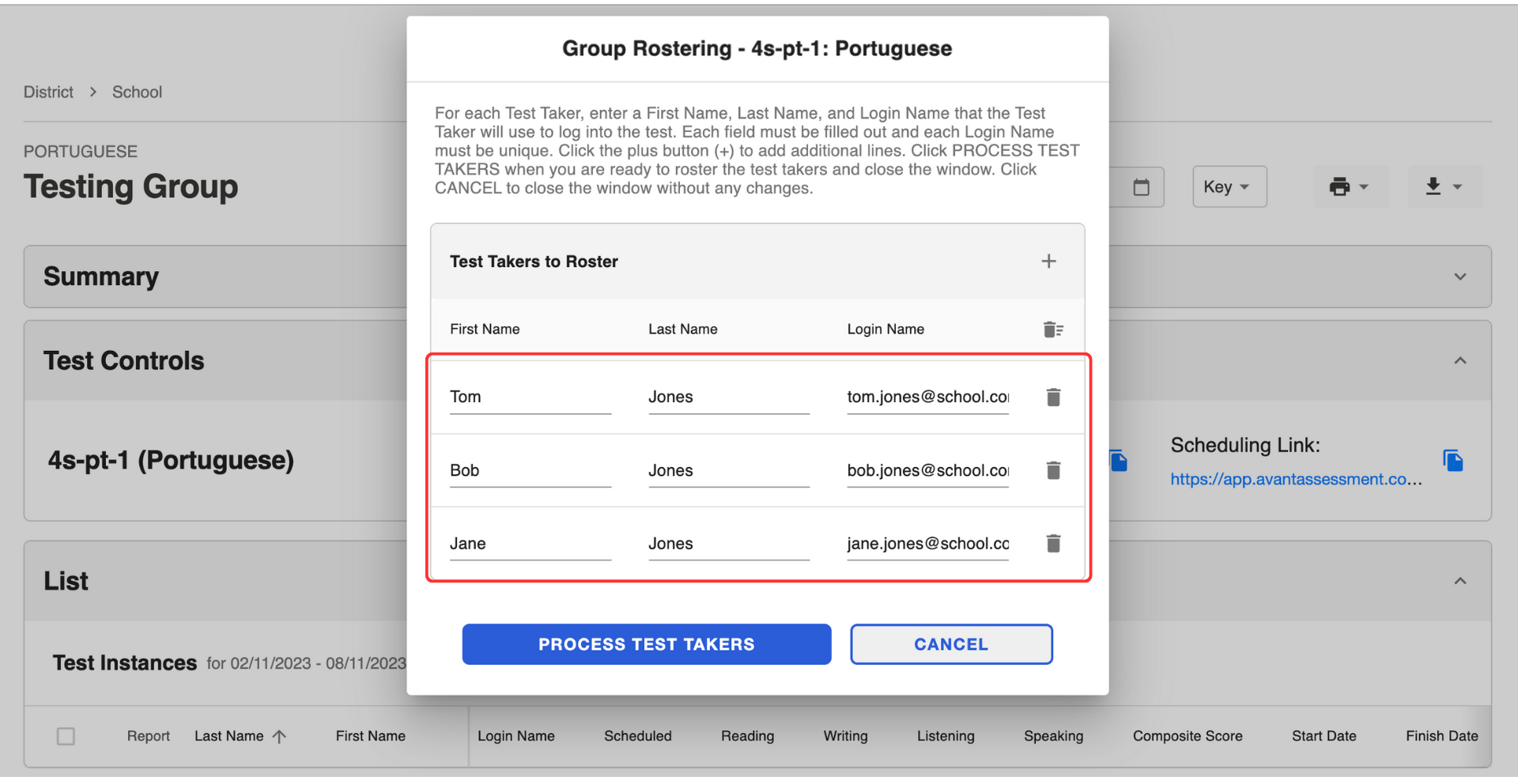
5. Clique no botão Processar Participantes do Teste.
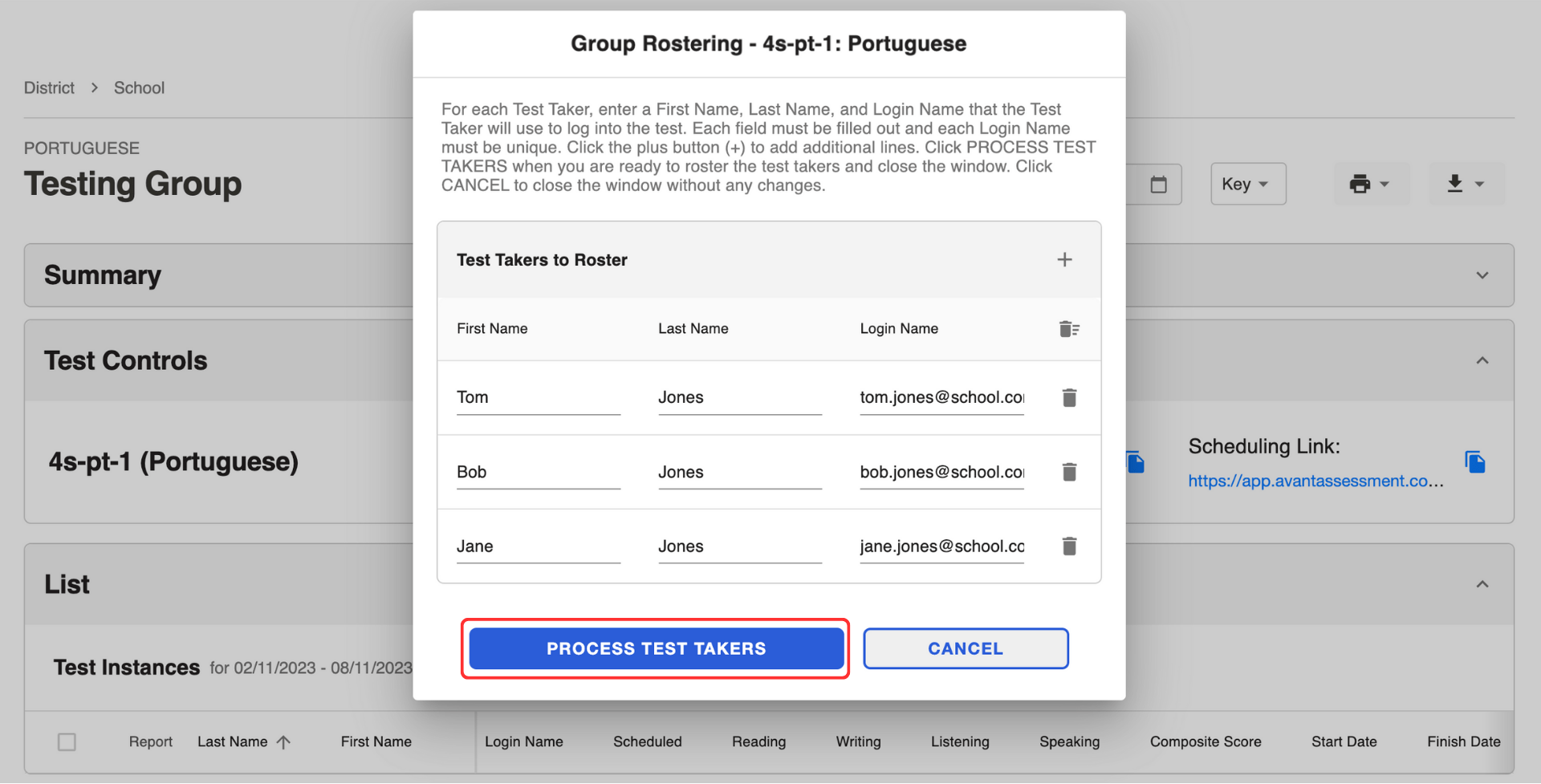
As informações dos candidatos aparecerão na lista abaixo.
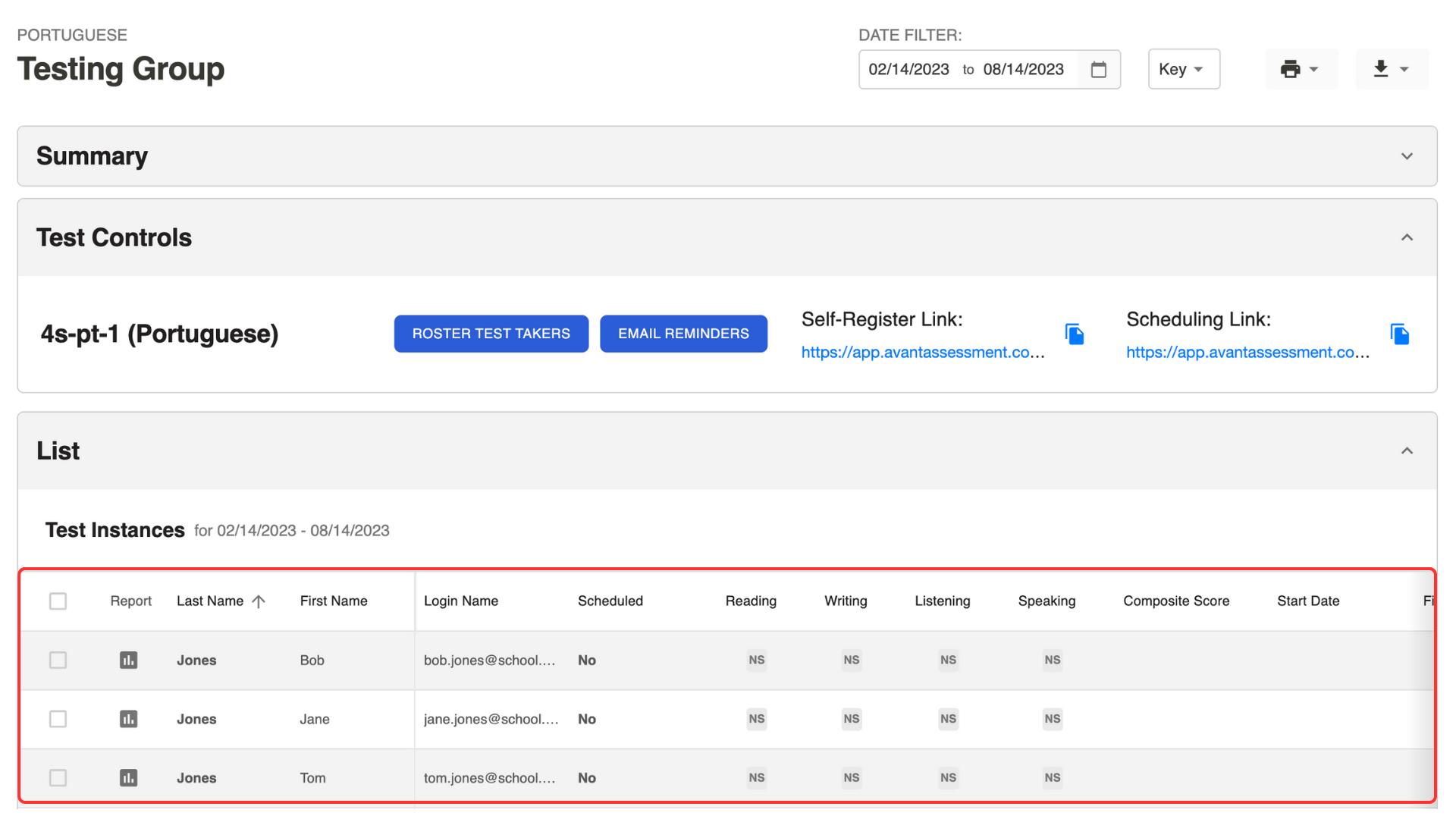
Enviar Link de Agendamento
Candidatos autoinscritos receberão automaticamente um link para agendamento.
Se você usou o botão “Roster Test Takers”, você precisa enviar um link de agendamento usando o botão “Email Reminders”:
- Selecione os participantes do teste da lista.
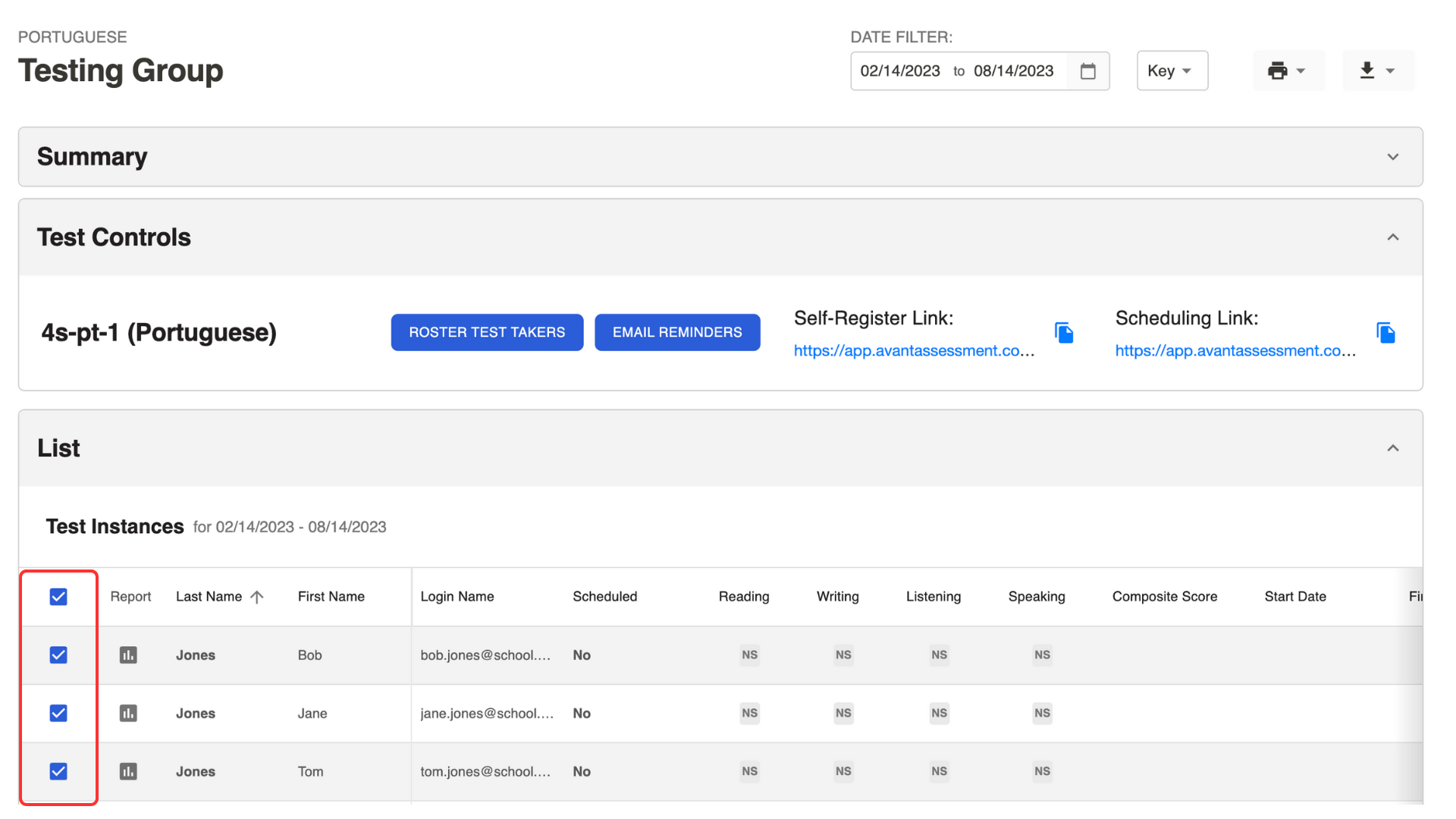
2. Clique no botão Lembretes por Email na seção Controles de Teste.
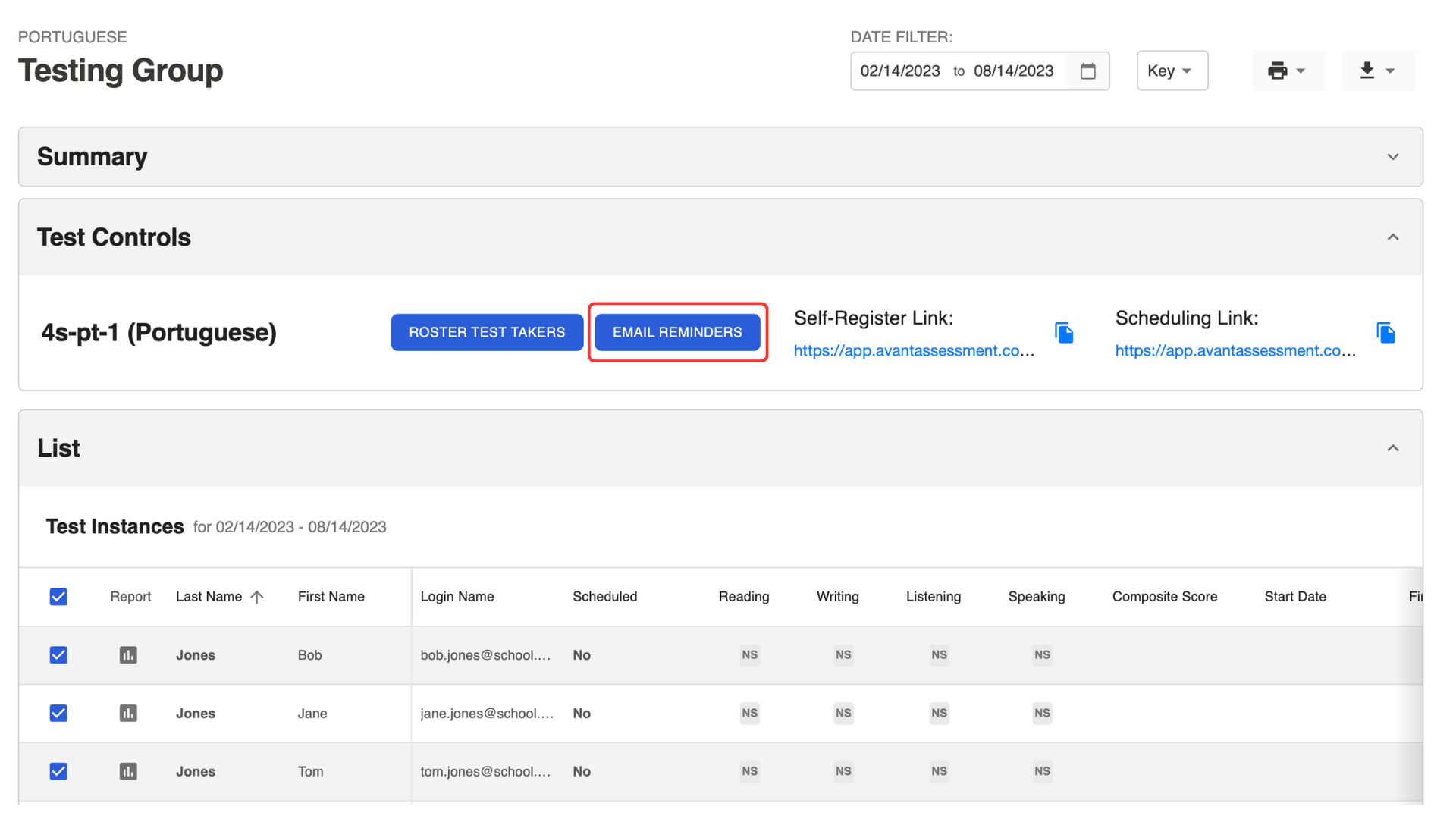
3. Clique no botão Lembretes por Email em a janela pop-up.
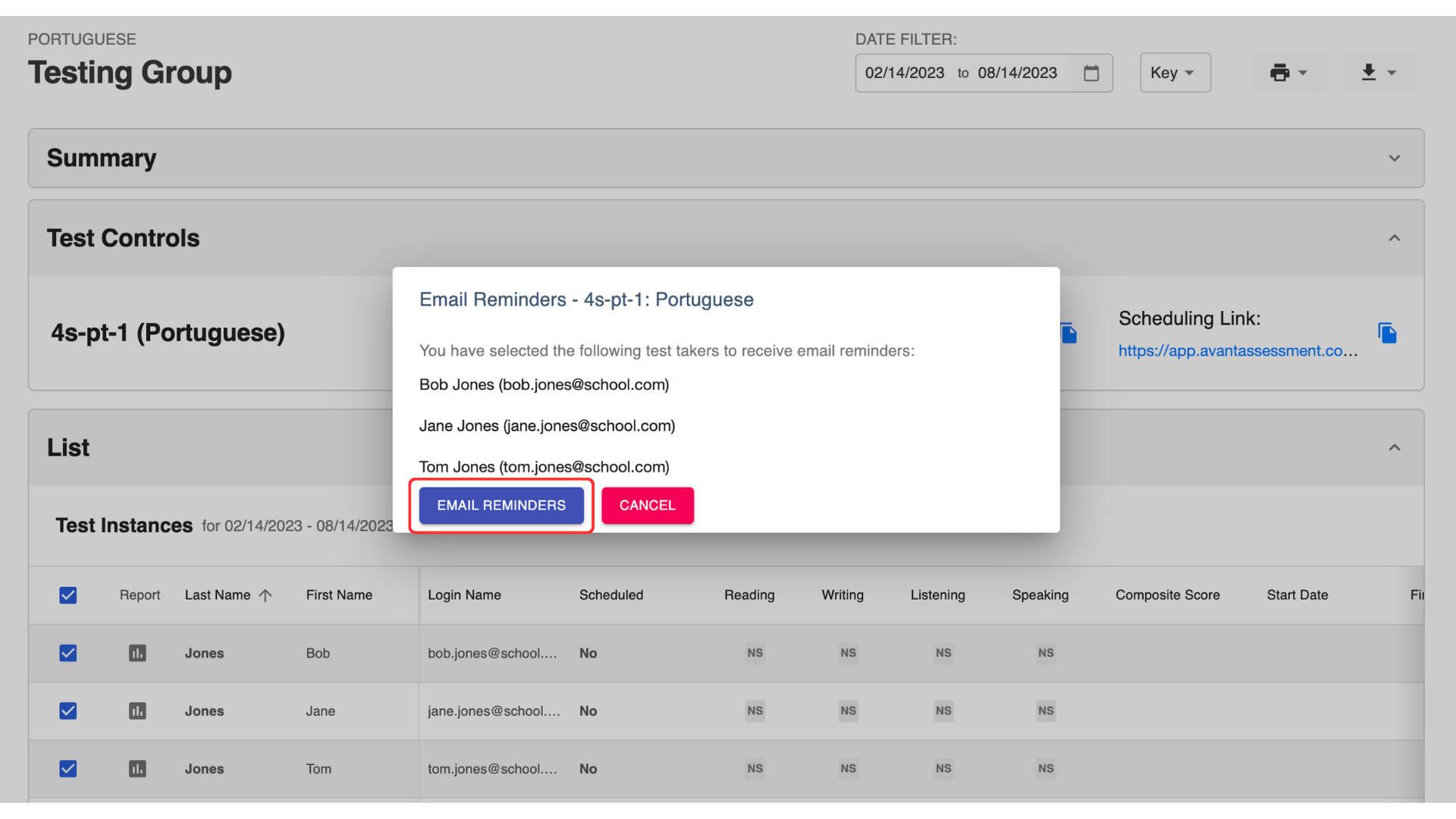
Você também pode copiar o link de agendamento na seção Controles de Teste e enviá-lo por e-mail.
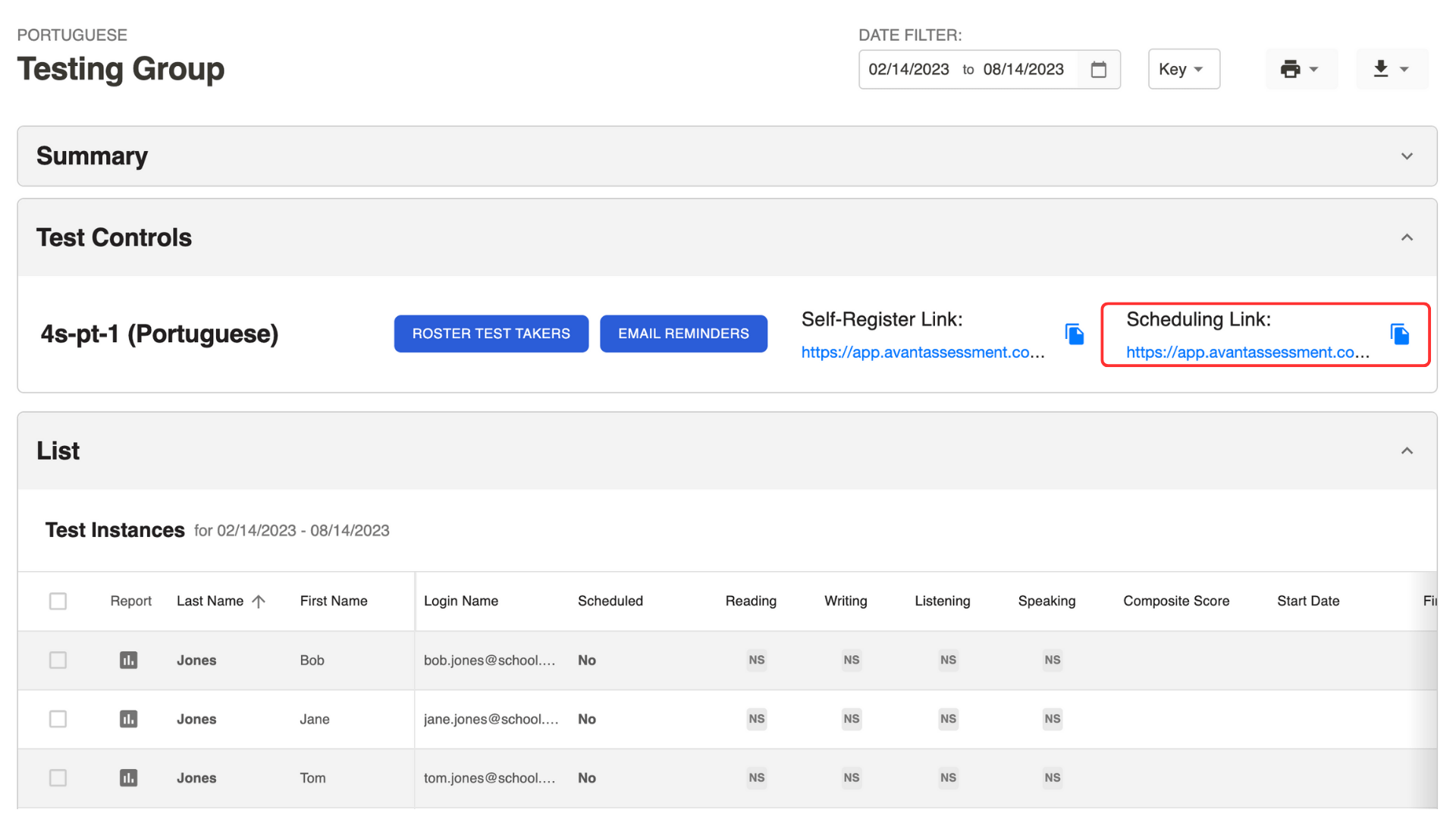
Verifique Quem Agendou um Teste
Verifique a coluna "Agendado":
- Não - uma sessão de teste não está agendada.
- 15/08/2023 10:00AM – uma sessão de teste programada ainda não começou.
- 15/08/2023 11:00AM* - uma sessão de teste foi remarcada.
- 08/15/2023 09:00AM – uma sessão de teste programada começou, mas o teste não foi concluído.
- 08/15/2023 08:00AM – um teste foi concluído.
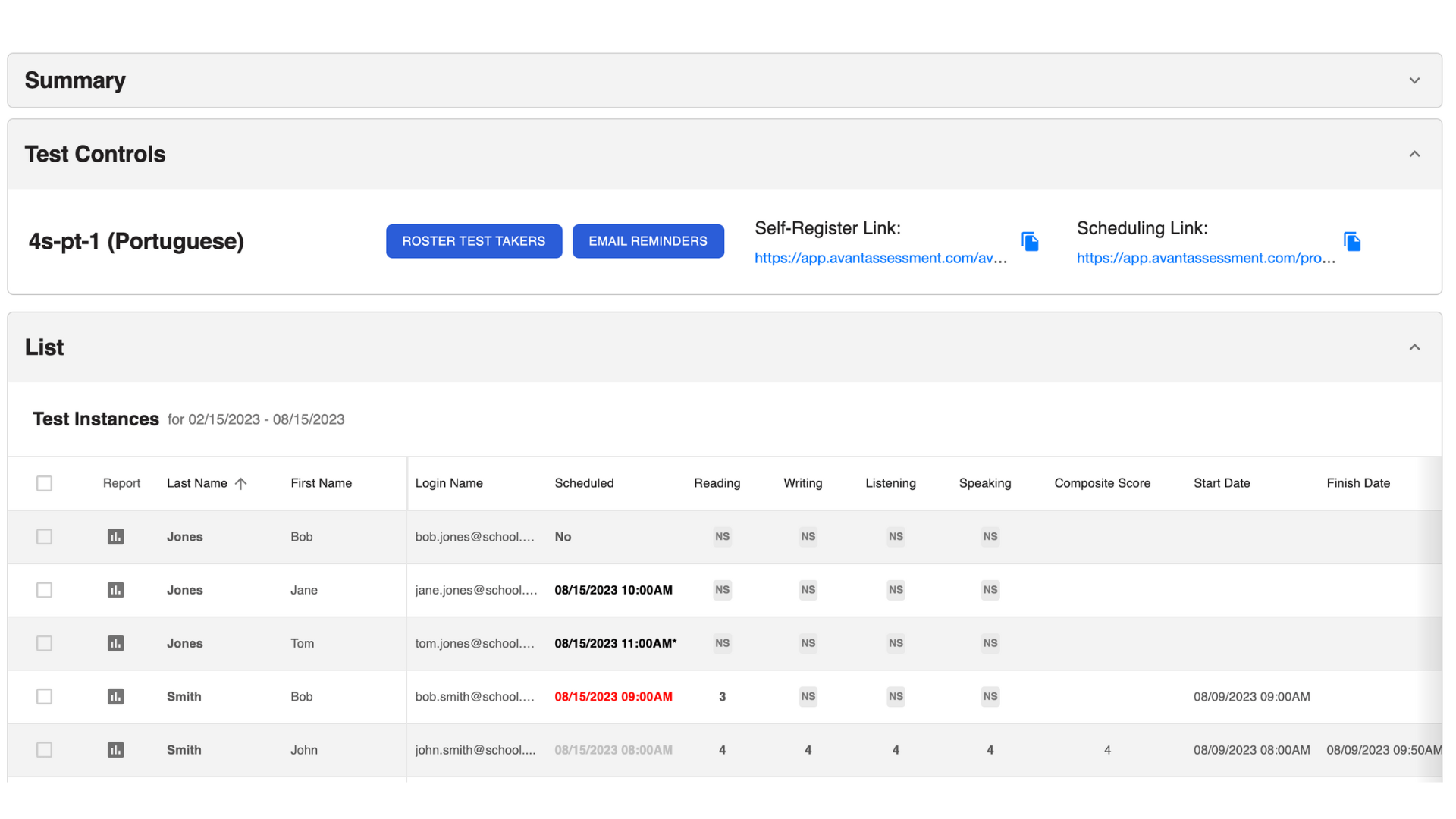
Clique nas informações sob a coluna "Agendado" para abrir a barra lateral e revisar as informações de agenda para cada participante do teste:
- Agendado (Sim/Não)
- Horário Agendado
- Link para o Teste

Enviar Lembretes
- Selecione os participantes do teste da lista.
- Clique no botão Lembretes por Email na caixa Controles de Teste.
- Clique no botão Lembretes por Email na janela pop-up.
Candidatos que agendaram um teste receberão um e-mail de lembrete com o Link de Acesso ao Teste.
Candidatos que não agendaram um teste receberão um email com um Link de Agendamento para marcar um teste.
Requisitos de Tecnologia
Revise os guias de tecnologia para solucionar quaisquer problemas:
Regras para Testes Remotos
O não cumprimento de qualquer uma das regras abaixo ou qualquer outro comportamento inadequado será registrado e relatado ao seu coordenador de testes.
Área de Teste
- Você deve sentar-se em uma mesa ou escrivaninha.
- Não são permitidos dicionários, livros didáticos, celulares, papéis, canetas ou outros materiais de apoio (por exemplo, Siri, Alexa, smartwatches) na área de teste durante o exame.
- A iluminação na sala deve ser suficientemente clara para ser considerada de "qualidade diurna". O supervisor deve ver seu rosto e arredores claramente. A fonte de luz não deve estar atrás de você.
- O quarto deve ser o mais silencioso possível. Música de fundo ou televisão não são permitidos.
- Nenhuma outra pessoa tem permissão para entrar na sala.
Computador do Candidato do Teste
- É permitida apenas uma tela. Monitores externos e telas divididas não são permitidos.
- Não é permitido o modo anônimo.
- Não é permitido ter aplicativos adicionais (por exemplo, Word, email, chat) ou janelas do navegador abertas durante o teste.
Comportamento do Candidato do Teste
- Verifique sua identidade usando uma foto de identificação que tenha seu nome e foto no mesmo lado.
- Vista-se como se estivesse em um ambiente público.
- Não se comunique com qualquer outra pessoa por qualquer meio.
- Não use um telefone por qualquer motivo.
- Não saia da sala durante o exame. Intervalos para ir ao banheiro são permitidos apenas entre as seções. Você deve notificar o fiscal antes de sair.
Regras Gerais de Teste
Os candidatos que fazem o teste remotamente são responsáveis tanto pelas regras de teste remoto quanto pelas regras gerais do Avant Testing.
Perguntas Frequentes
Aqui estão algumas das perguntas mais comuns sobre o AvantProctor. Por favor, entre em contato conosco para qualquer outra dúvida que você possa ter.